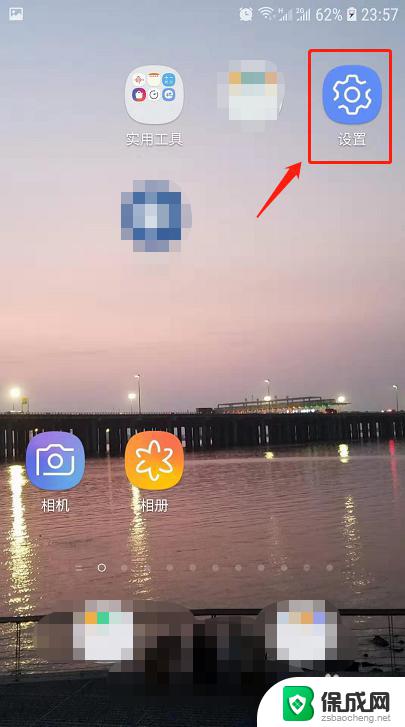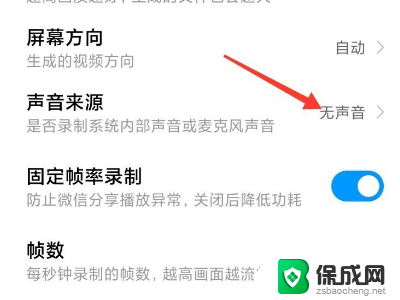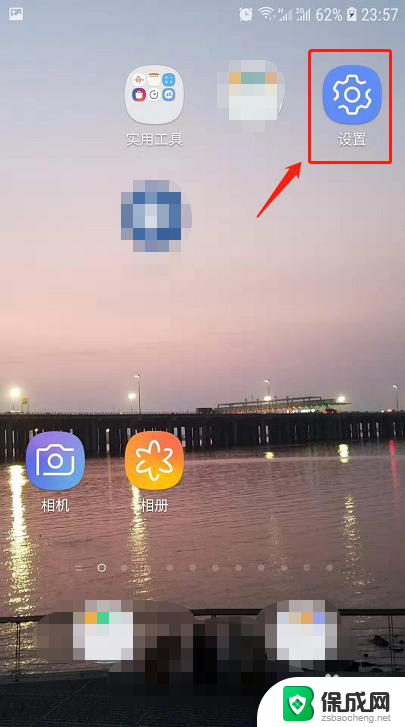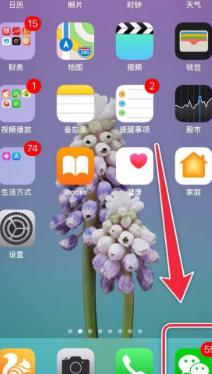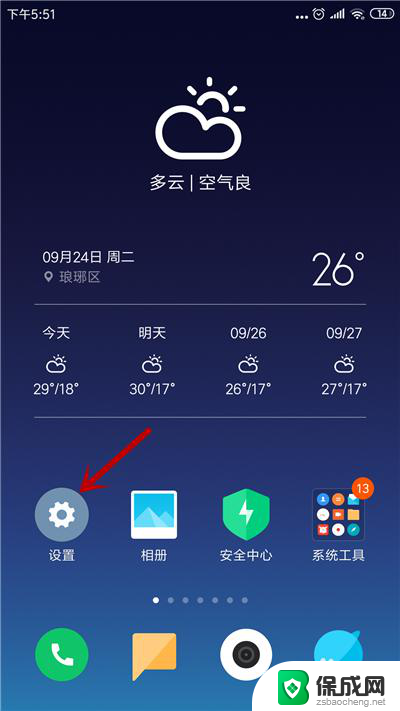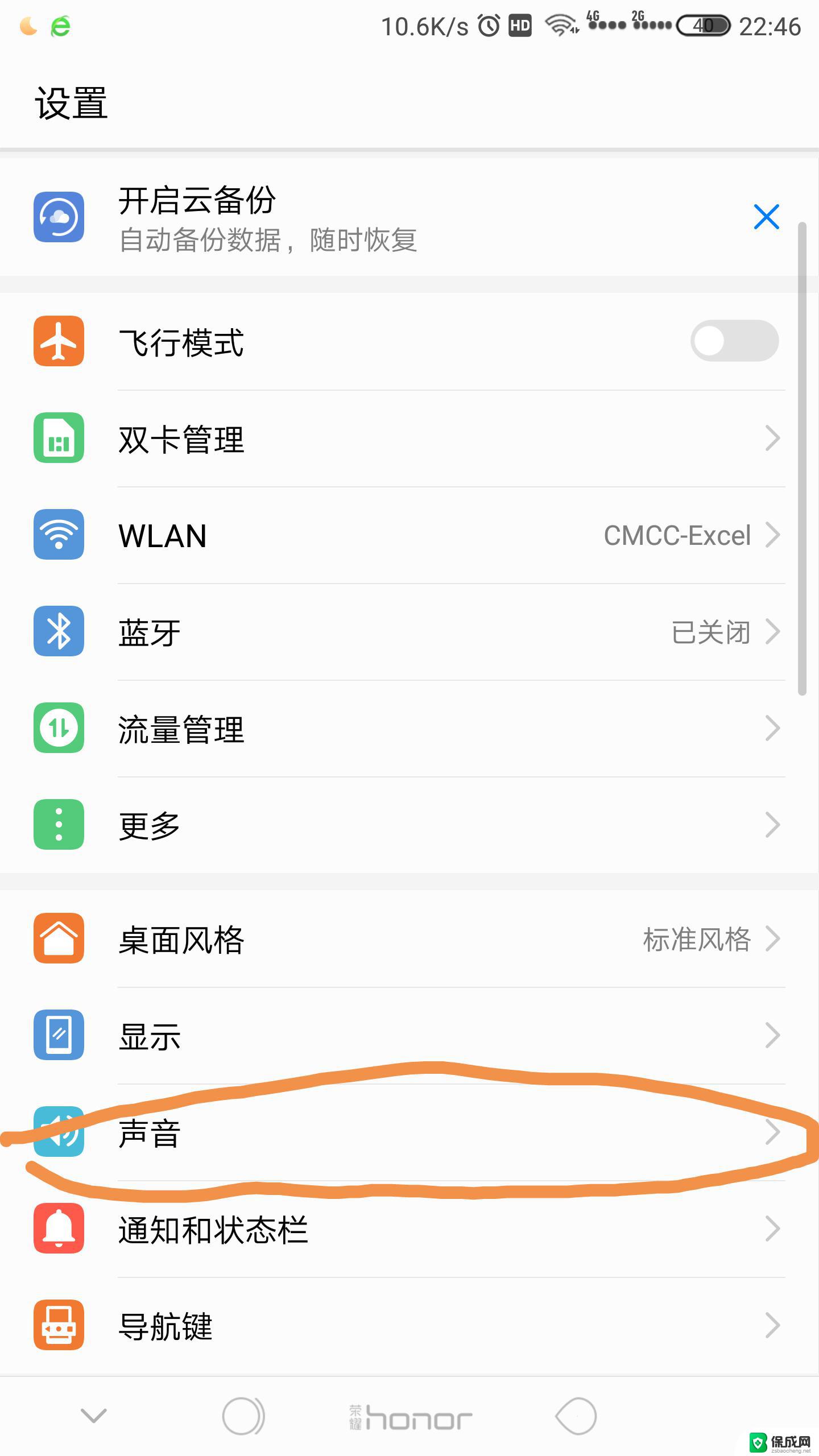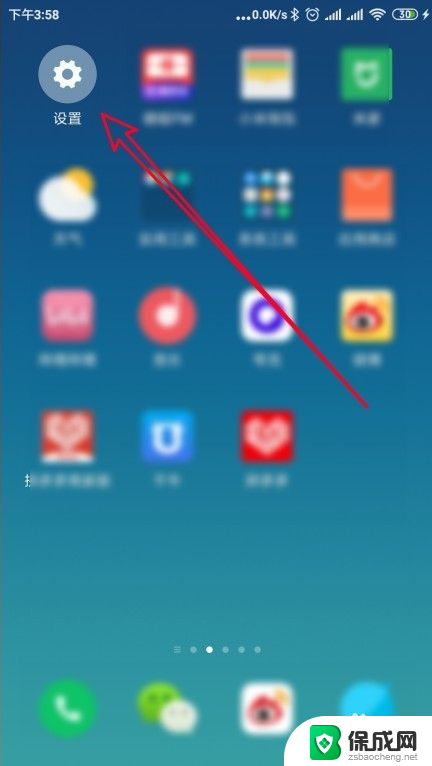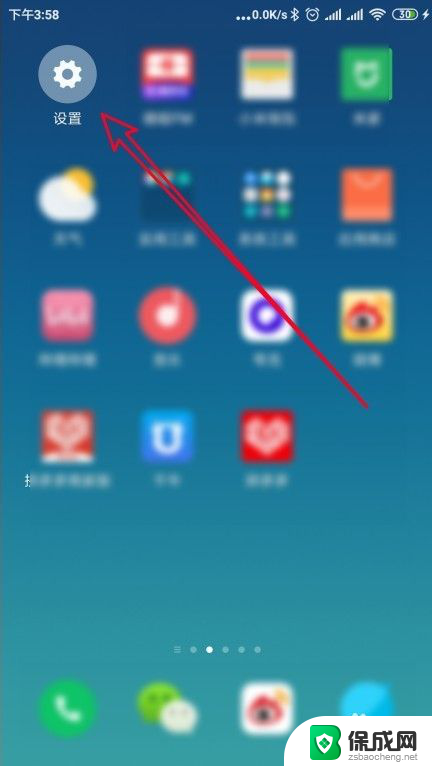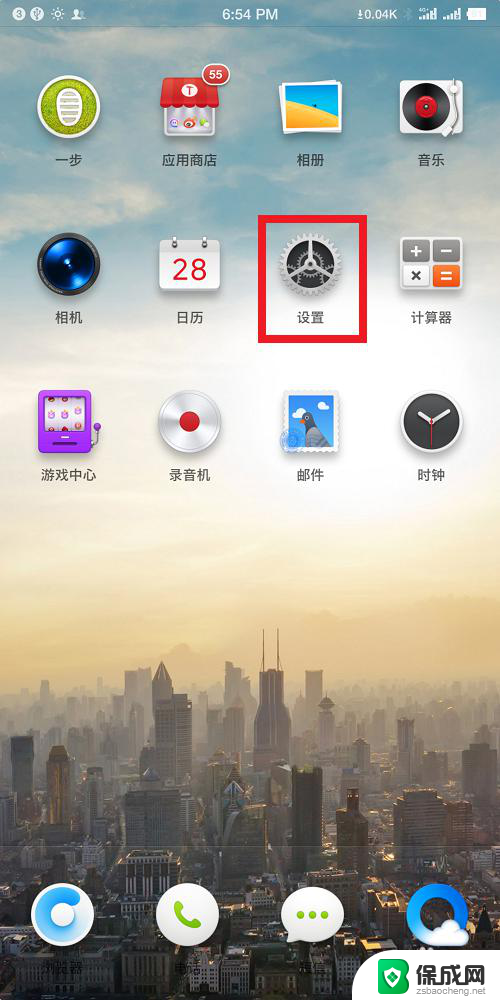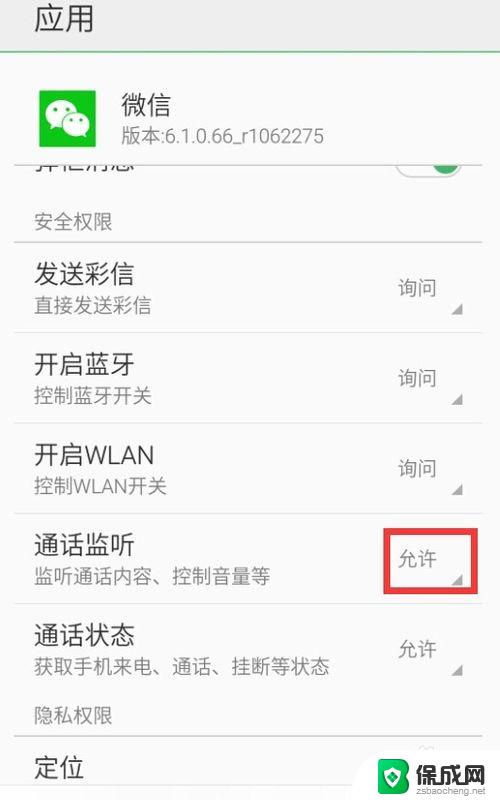微信发出去语音没声音怎么回事 微信发语音没声音怎么回事
微信发出去语音没声音怎么回事,微信作为一款广泛使用的社交媒体应用程序,已经成为我们日常生活中不可或缺的一部分,有时我们可能会遇到一些问题,例如在发送语音消息时没有声音。为什么会出现这种情况呢?可能有多种原因导致微信语音消息没有声音,例如设备故障、网络问题或者应用程序错误。无论是哪种原因,解决这个问题需要我们仔细检查并采取适当的解决措施。在本文中我们将探讨一些可能的原因,并提供一些建议来解决微信语音消息没有声音的问题。
方法如下:
1.在手机中找到“设置”图标,点击打开设置。
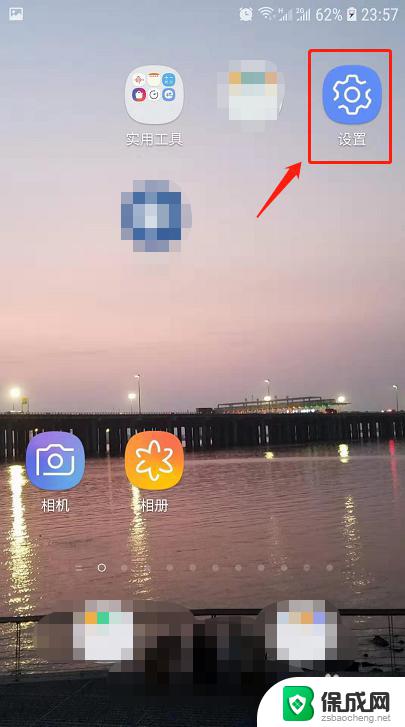
2.在设置中下拉找到“应用程序”功能。
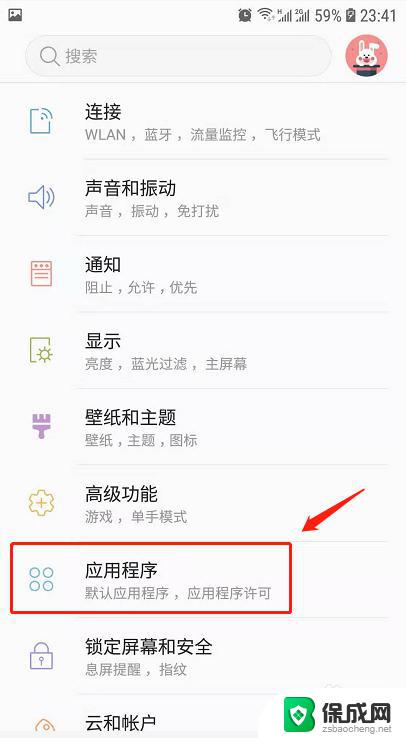
3.在应用程序中下拉,找到微信并点击。
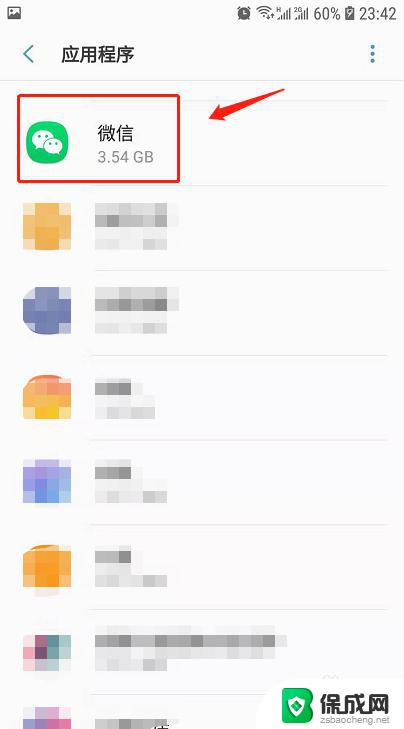
4.在微信应用程序信息中找到“权限”并点击。
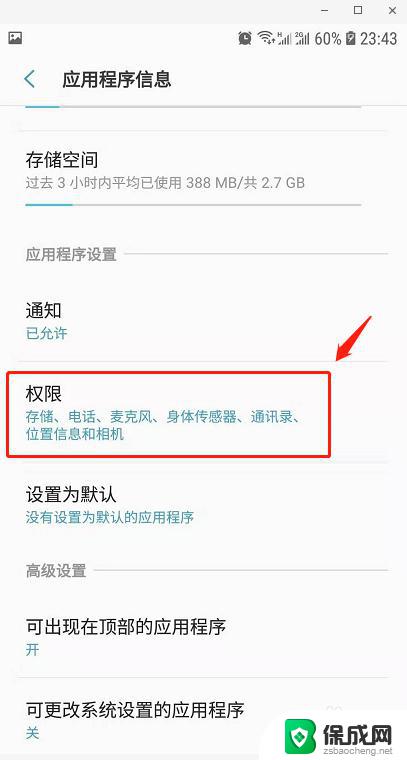
5.这时候发现麦克风选项未勾选,所以造成了发送消息可以发送但无声音的情况。
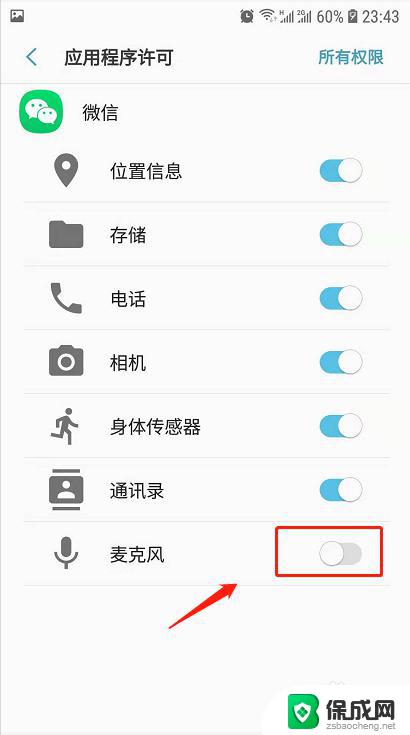
6.在应用程序许可中将微信的麦克风选项勾选,则再次发送语音消息就有声音了。
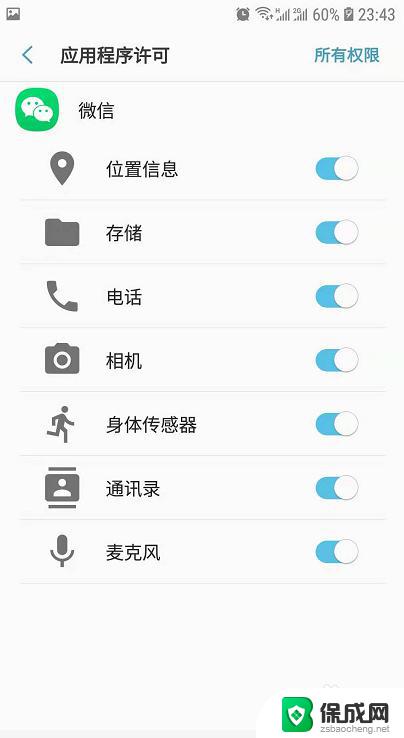
7.总结
1.首先在手机中打开设置,点击设置中的应用程序。
2.在应用程序中找到微信。
3.在微信应用程序信息中找到“权限”并点击。
4.发现麦克风选项未勾选,在应用程序许可中将微信的麦克风选项勾选即可。
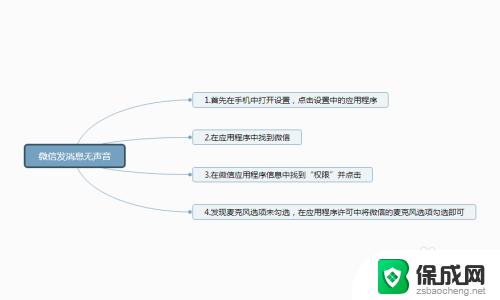
以上就是微信发出去语音没声音怎么回事的全部内容,如果你遇到了这种情况,可以根据小编的方法来解决,希望这些方法能对你有所帮助。